
editor php Strawberry akan memperkenalkan kepada anda cara memadam fail yang digunakan dalam sistem pengendalian Win10, serta teknik untuk memadam fail yang sedang digunakan secara paksa. Sistem Win10 lebih ketat tentang memadam fail yang sedang digunakan, tetapi kami boleh mencapainya melalui beberapa helah. Seterusnya, kami akan memperkenalkan secara terperinci cara memadam fail yang digunakan dalam Win10, serta teknik untuk memadam fail yang sedang digunakan secara paksa, supaya anda boleh menyelesaikan masalah ini dengan mudah.
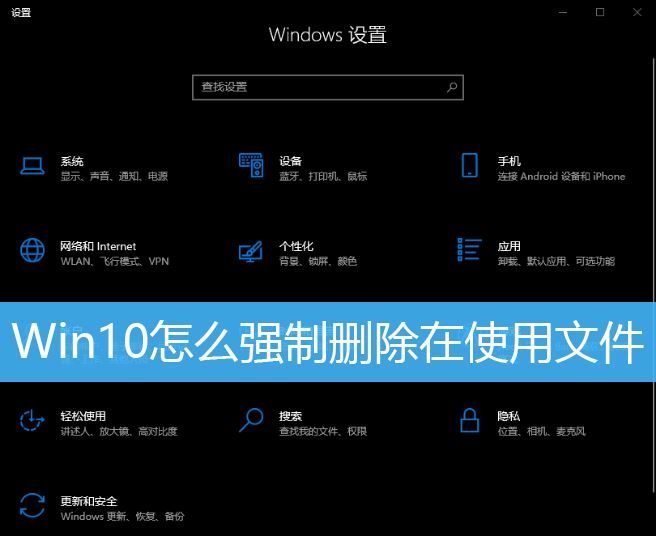
Apabila memadam folder, ia menggesa "Folder sedang digunakan dan operasi tidak dapat diselesaikan kerana folder atau fail di dalamnya telah dibuka dalam program lain. Sila tutup folder atau fail dan cuba lagi"
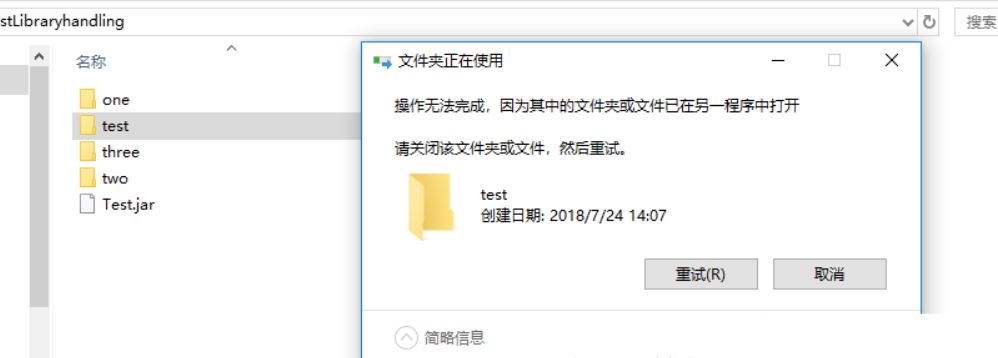
1 Buka Monitor Sumber
Mula-mula, tekan kombinasi kekunci Ctrl + Shift + Esc untuk membuka Pengurus Tugas. Kemudian beralih ke tab Prestasi, klik di bahagian bawah untuk membuka Monitor Sumber
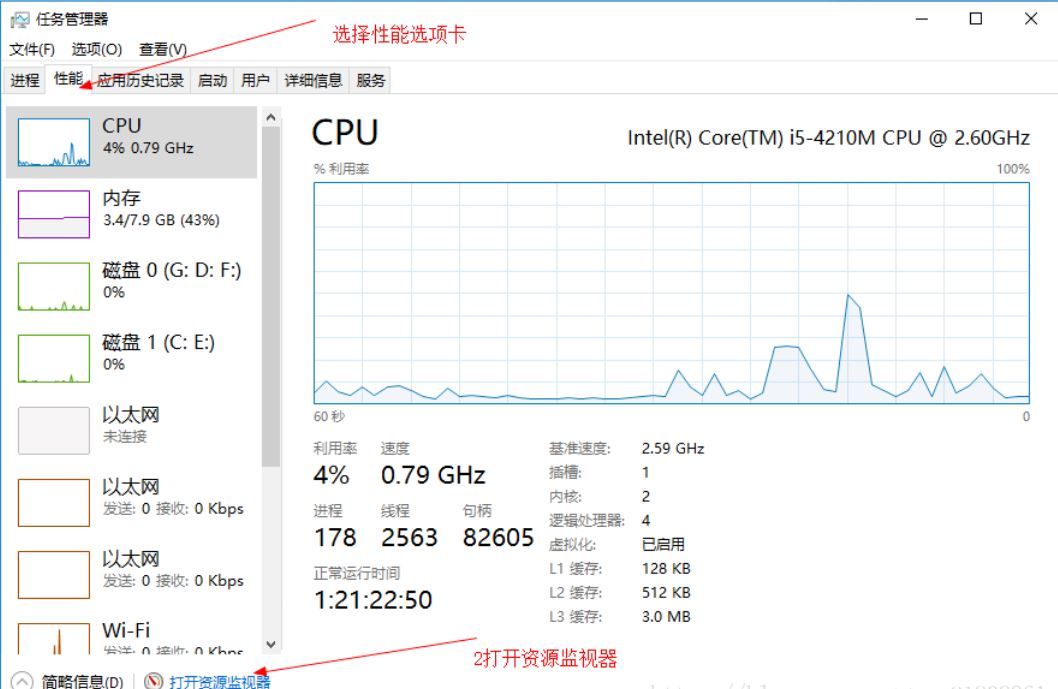
2 Cari folder dalam tab CPU
Dalam tetingkap Resource Monitor, tukar ke tab CPU dan cari dalam carian pemegang yang berkaitan. kotak , masukkan laluan folder yang hendak dipadamkan, dan selepas beberapa ketika, sistem akan menyenaraikan beberapa proses
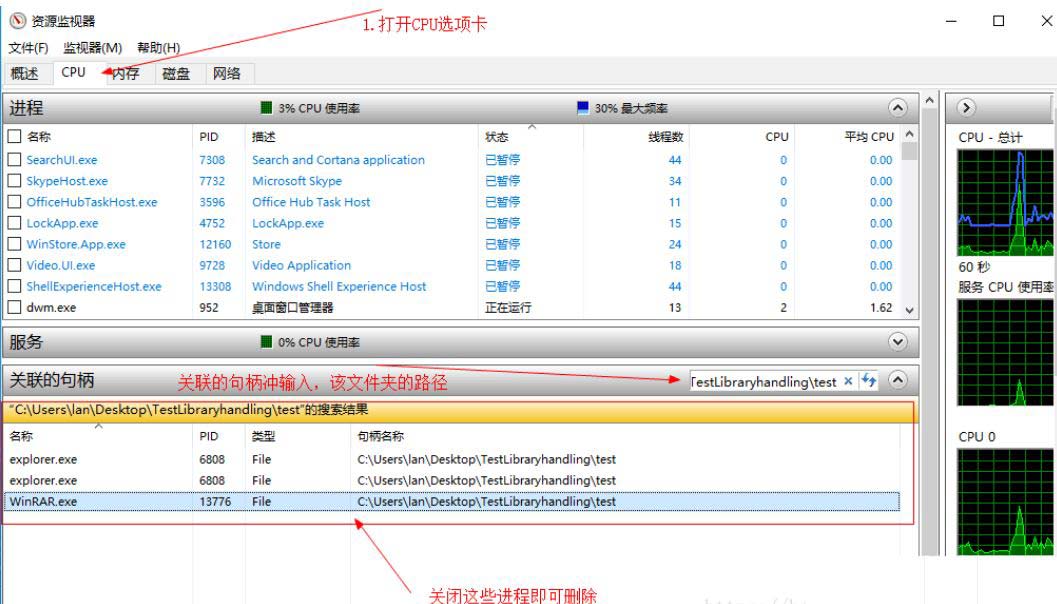
3 Tamatkan proses yang menduduki folder
Untuk menamatkan proses, pilih sahaja proses, kemudian ke kanan. -klik, dan Dalam item menu yang terbuka, pilih Tamat Proses, tetapi jangan tamatkan proses explorer.exe
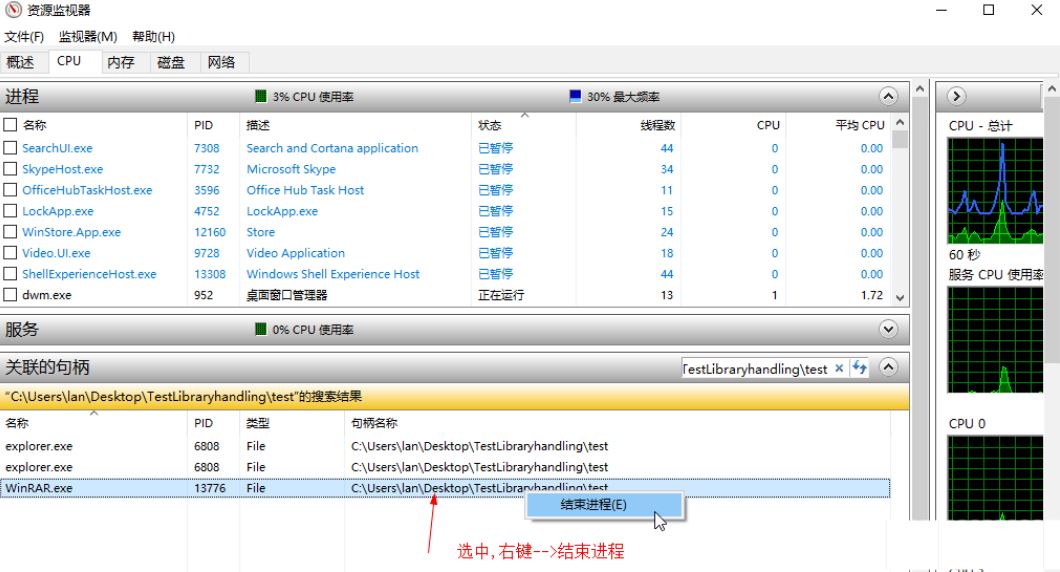
4 Secara tidak sengaja tamatkan proses explorer.exe
Jika anda secara tidak sengaja menamatkan proses explorer.exe. , anda boleh Dalam tetingkap pengurus tugas, klik pada fail, dan dalam item lungsur yang terbuka, pilih Jalankan tugasan baharu
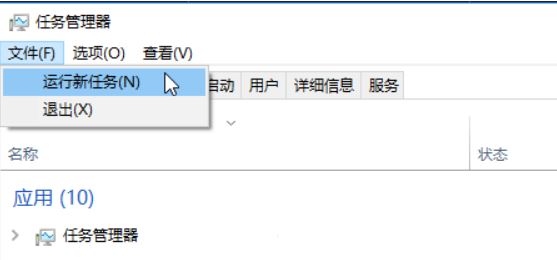
5. Cipta tetingkap tugasan baharu, masukkan explorer.exe, dan anda boleh membuka semula penjelajah fail
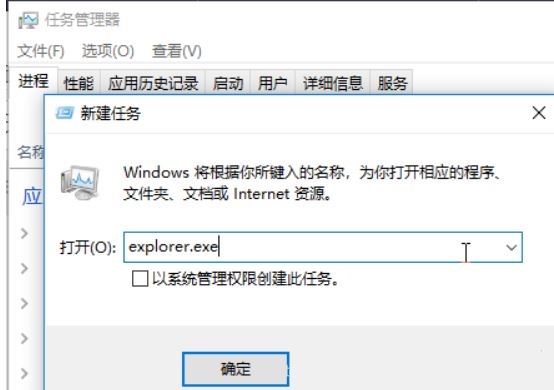
Atas ialah kandungan terperinci Bagaimana untuk memadam fail yang digunakan dalam Win10 Petua untuk memadam fail yang digunakan secara paksa dalam Win10. Untuk maklumat lanjut, sila ikut artikel berkaitan lain di laman web China PHP!
 suis bluetooth win10 tiada
suis bluetooth win10 tiada
 Mengapakah semua ikon di penjuru kanan sebelah bawah win10 muncul?
Mengapakah semua ikon di penjuru kanan sebelah bawah win10 muncul?
 Perbezaan antara tidur win10 dan hibernasi
Perbezaan antara tidur win10 dan hibernasi
 Win10 menjeda kemas kini
Win10 menjeda kemas kini
 Perkara yang perlu dilakukan jika suis Bluetooth tiada dalam Windows 10
Perkara yang perlu dilakukan jika suis Bluetooth tiada dalam Windows 10
 win10 menyambung ke pencetak kongsi
win10 menyambung ke pencetak kongsi
 Bersihkan sampah dalam win10
Bersihkan sampah dalam win10
 Bagaimana untuk berkongsi pencetak dalam win10
Bagaimana untuk berkongsi pencetak dalam win10




